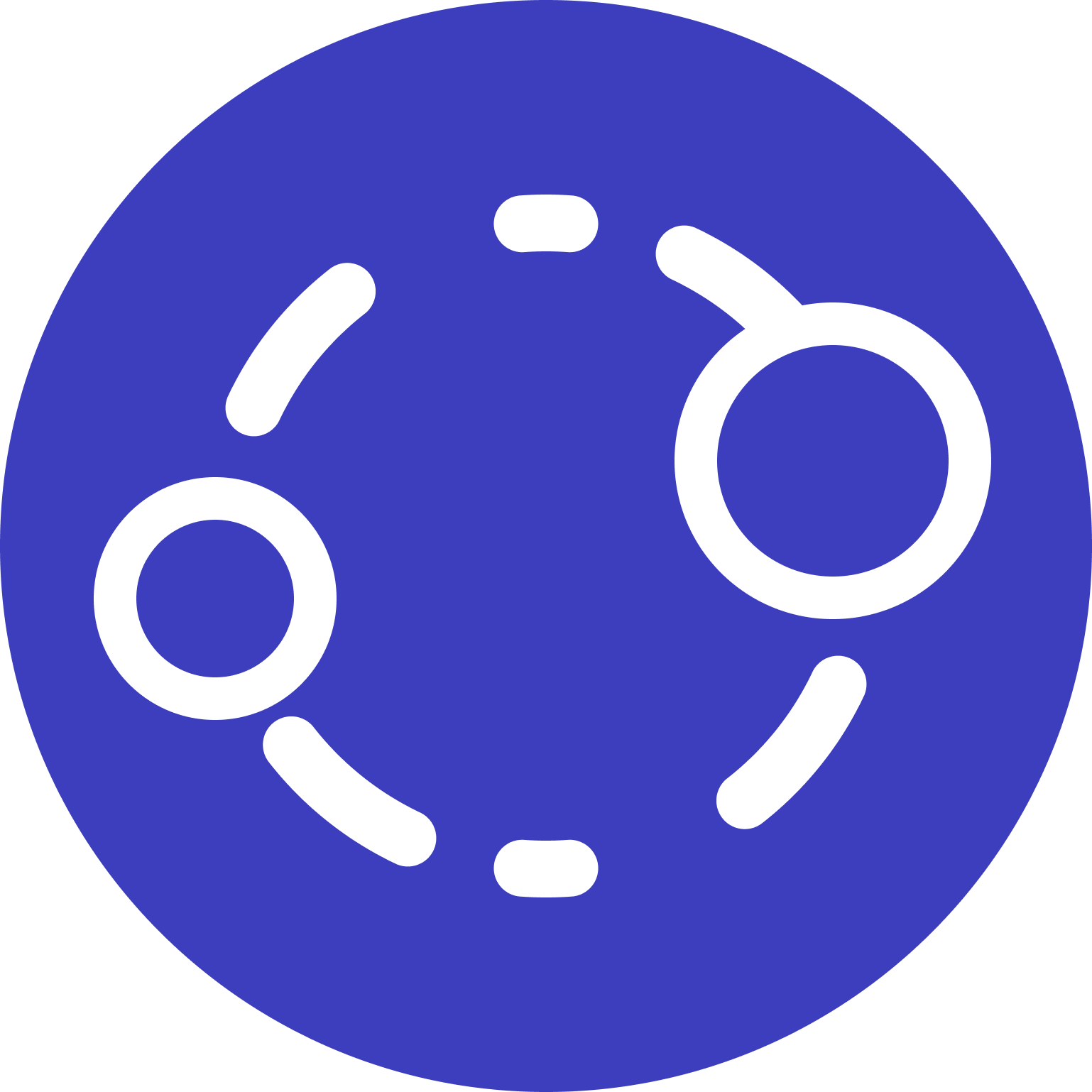Configurando dominios do meu Homelab na Cloudflare usando Terraform
Uma das coisas mais divertidas e uteis que fiz quando comecei a montar meu homelab foi configurar os registros DNS dos meus domínios na Cloudflare apontando para as maquinas nas rede. Além de ser uma ferramenta gratuita para esse uso mais simples, a Cloudflare oferece uma série de recursos que ajudam a melhorar a segurança e performance dos sites.
Neste post, vou mostrar como eu fiz esse processo utilizando o terraform.
O que é Terraform?
Terraform é uma ferramenta de infraestrutura como código (IaC) que permite criar, alterar e versionar a infraestrutura de forma segura e eficiente. Com ele, é possível gerenciar diversos provedores de nuvem, como AWS, Azure, Google Cloud, entre outros.
Passei muitos anos configurando maquinas manualmente e, acredite, é um processo bem chato e propenso a erros. Nos dias de hoje, com a popularização das ferramentas e do conceito de IaC, não é mais aceitável construirmos infraestruturas de forma manual, mesmo que seja para coisas simples, visto que vamos esquecer o que fizemos, como fizemos, não conseguimos aproveitar em outros projetos… enfim, é um caos.
Instalando o Terraform
Para começar, você precisa instalar o terraform na sua maquina. Você pode baixar o binário no site oficial ou instalar via gerenciador de pacotes da sua distribuição.
Para instalar no Ubuntu, por exemplo, você pode executar os seguintes comandos:
wget -O- https://apt.releases.hashicorp.com/gpg | sudo gpg --dearmor -o /usr/share/keyrings/hashicorp-archive-keyring.gpg
echo "deb [signed-by=/usr/share/keyrings/hashicorp-archive-keyring.gpg] https://apt.releases.hashicorp.com $(lsb_release -cs) main" | sudo tee /etc/apt/sources.list.d/hashicorp.list
sudo apt update && sudo apt install terraform
Se estiver usando o MacOS, você pode instalar o terraform via Homebrew:
brew tap hashicorp/tap
brew install hashicorp/tap/terraform
Criando o script
Agora, vamos criar o script que vai configurar os registros DNS na Cloudflare. Crie um arquivo chamado main.tf e
adicione o seguinte conteúdo:
# enable required providers
terraform {
required_providers {
cloudflare = {
source = "cloudflare/cloudflare"
version = "~> 4"
}
}
}
# env variables
variable "CLOUDFLARE_API_TOKEN" {
description = "Cloudflare API Token"
}
variable "CLOUDFLARE_ZONE_ID" {
description = "Cloudflare Zone ID"
}
variable "CLOUDFLARE_ACCOUNT_ID" {
description = "Cloudflare Account ID"
}
variable "CLOUDFLARE_DOMAIN" {
description = "Cloudflare Domain"
default = "example.com.br"
}
provider "cloudflare" {
api_token = "${var.CLOUDFLARE_API_TOKEN}"
}
# resources
resource "cloudflare_record" "foo_example_com_br" {
zone_id = "${var.CLOUDFLARE_ZONE_ID}"
name = "foo"
value = "192.168.0.100"
type = "A"
ttl = 300
}
resource "cloudflare_record" "bar_example_com_br" {
zone_id = "${var.CLOUDFLARE_ZONE_ID}"
name = "bar"
value = "192.168.0.101"
type = "A"
ttl = 300
}
Neste script (fictício), estamos criando dois registros DNS na Cloudflare, um para o domínio homelab.com e outro para o
subdomínio blog.homelab.com. Note que o valor dos registros está vazio, pois vamos preencher com o IP das maquinas
na rede.
Para simplificar minha vida, eu também criei um arquivo .env com as variáveis de ambiente que o terraform vai usar.
TF_VAR_CLOUDFLARE_API_TOKEN=TF_VAR_CLOUDFLARE_API_TOKEN
TF_VAR_CLOUDFLARE_ZONE_ID=TF_VAR_CLOUDFLARE_ZONE_ID
TF_VAR_CLOUDFLARE_ACCOUNT_ID=TF_VAR_CLOUDFLARE_ACCOUNT_ID
TF_VAR_CLOUDFLARE_DOMAIN=TF_VAR_CLOUDFLARE_DOMAIN
Aplicando as configurações
Para aplicar as configurações, execute os seguinte:
Com o uso da ferramenta dotenv, carregar o .env e posso executar o comando terraform plan para verificar se está
tudo certo.
dotenv -f .env terraform plan
Se tudo estiver correto, você pode aplicar as configurações com o comando:
dotenv -f .env terraform apply
O terraform vai criar os registros DNS na Cloudflare de acordo com o script que criamos. Depois de aplicar as configurações, você pode acessar o painel da Cloudflare e verificar se os registros foram criados corretamente.
E é isso! Agora você tem seus domínios configurados na Cloudflare de forma automatizada.
Quer conversar sobre este artigo? Mande-me uma mensagem.